Apa Itu Windows Server 2019?
Windows Server 2019 adalah sistem operasi yang dibuat oleh Microsoft khusus untuk digunakan di komputer server. Server ini adalah komputer yang menyediakan layanan atau sumber daya untuk komputer lain dalam suatu jaringan. Sistem operasi ini memungkinkan server untuk menjalankan berbagai tugas penting seperti mengelola file, mengatur jaringan, mengatur pengguna, dan menjalankan aplikasi bisnis.
Windows Server 2019 memiliki beberapa fitur utama:
- Keamanan yang lebih baik: Dilengkapi dengan fitur keamanan yang lebih canggih untuk melindungi data dan server dari ancaman.
- Virtualisasi: Memungkinkan Anda untuk menjalankan beberapa sistem operasi di dalam server yang sama melalui fitur yang disebut Hyper-V.
- Cloud dan Komputasi Hybrid: Mudah terhubung dengan layanan cloud seperti Microsoft Azure, memungkinkan pengelolaan data dan aplikasi yang lebih fleksibel.
- Pilihan Instalasi: Anda bisa memilih untuk menggunakan versi yang memiliki antarmuka grafis (Desktop Experience) atau versi lebih ringan tanpa antarmuka grafis (Server Core).
Windows Server 2019 banyak digunakan untuk berbagai fungsi seperti:
Menyediakan situs web atau aplikasi (Web Server)
Menyimpan data dan file (File Server)
Mengatur akses pengguna dan komputer dalam jaringan (Active Directory).
setelah memahami sedikit tentang win server 2019, berikut persyaratan untuk menginstall win server 2019
🔧 Persyaratan Sistem Minimum:
| Komponen | Spesifikasi Minimum |
|---|---|
| Prosesor | 1.4 GHz 64-bit, mendukung NX & DEP |
| RAM | 512 MB (Server Core), 2 GB (GUI) |
| Storage | 32 GB (minimal), 40+ GB disarankan |
| NIC | Gigabit Ethernet |
| Display | VGA-compatible |
| Media Instalasi | ISO, USB bootable, atau DVD |
📁 File Instalasi:
- Unduh ISO resmi dari Microsoft Evaluation Center
- Gunakan Rufus untuk membuat USB bootable (jika instalasi melalui flashdisk)
Langkah-Langkah Instalasi Windows Server 2019 (dengan media VMware)
💡 Catatan:
Langkah ini berlaku untuk instalasi Server with Desktop Experience (GUI), tapi sebagian besar juga serupa untuk Server Core.
🧭 Langkah 1: buka aplikasi VMware, lalu buatlah mesin dan pilih operating system serta Version seperti berikut. setelah itu klik next.
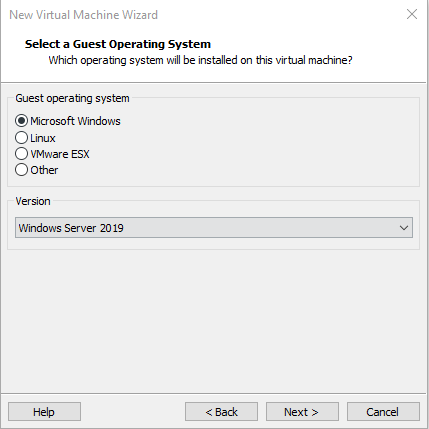
🧭 Langkah 2: masukan nama kalian dan tentukan lokasi untuk menyimpannya.
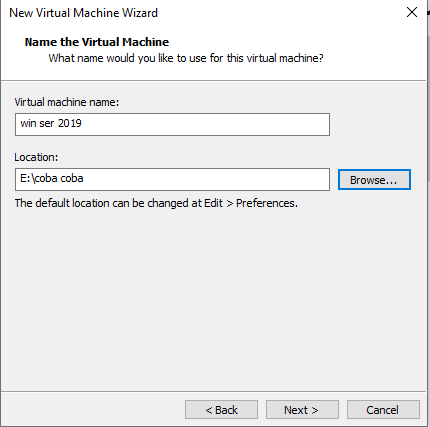
🧭 Langkah 3: tentukan size disk yang akan digunakan, disini kami menggunakan 60 GB sesuai rekomendasi yang ada.
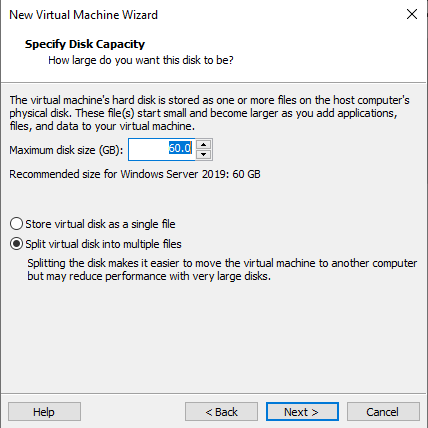
🧭 Langkah 4: setelah langkah” diatas kita klik finish.
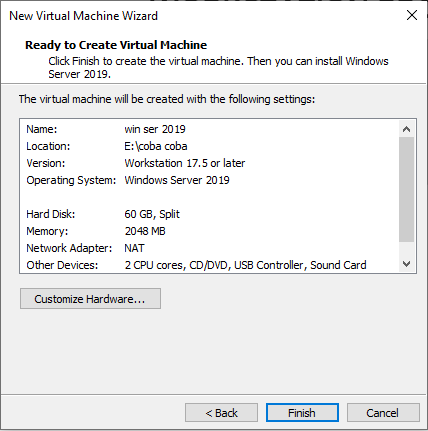
🧭 Langkah 5: kalian pilih opsi dibagian ‘edit virtual machine settings’ untuk mengedit, menambahkan, dan mengapus komponen pada mesin yang kita buat.
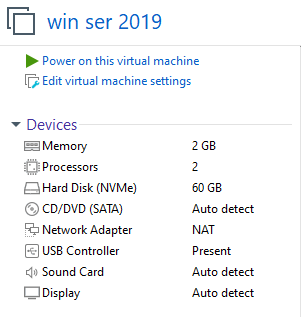
🧭 Langkah 6: berikut tampilan dari menu atau opsi ‘edit virtual machine settings’. dibagian ini kita mengubah atau mengganti memory yang semula 2 GB menjadi 6 GB (agar ketika menjalankan si mesin tidak lemot, dengan catatan RAM yang kita ganti itu sesuai dengan kapasitas RAM yang ada pada PC/Laptop kalian, jika semisal di PC/Laptop kalian hanya memiliki RAM dengan size 6 GB maka masukan atau ganti RAM di mesin vritual yang kita baut menjadi minimalnya 4 GB atau tidak lebih dari 6 GB, begitu juga atau berlaku untuk size RAM yang lainnya.
selain itu kita juga akan menambahkan ISO image, karena disini kita akan menginstall Windows Server 2019, maka kita pilih dengan mengganti opsi yang semula ‘use physical drive’ menjadi ‘use ISO image file’ dan untuk mengganti ISO nya kita pilih ‘Browse..’
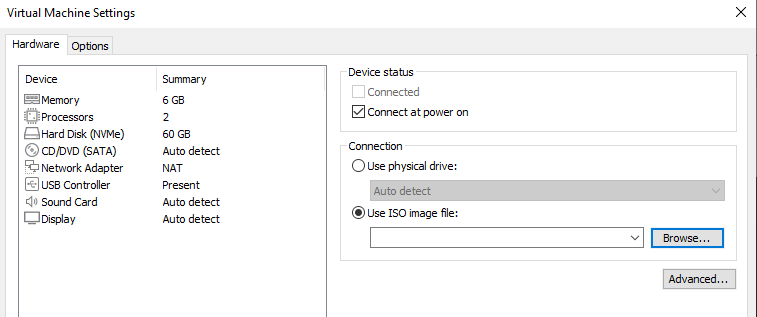
ubah atau masukan ISO seperti berikut.
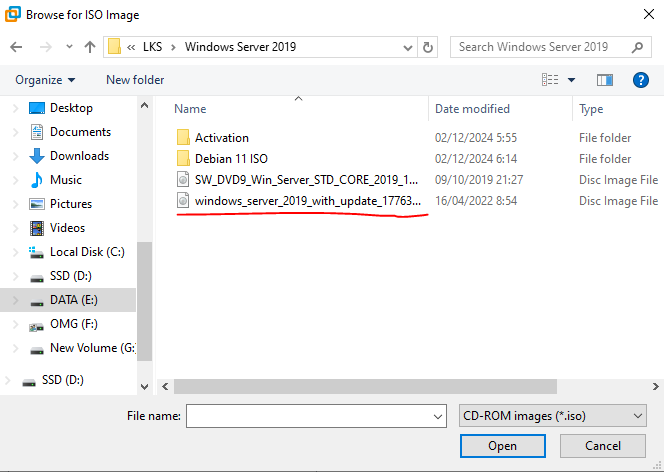
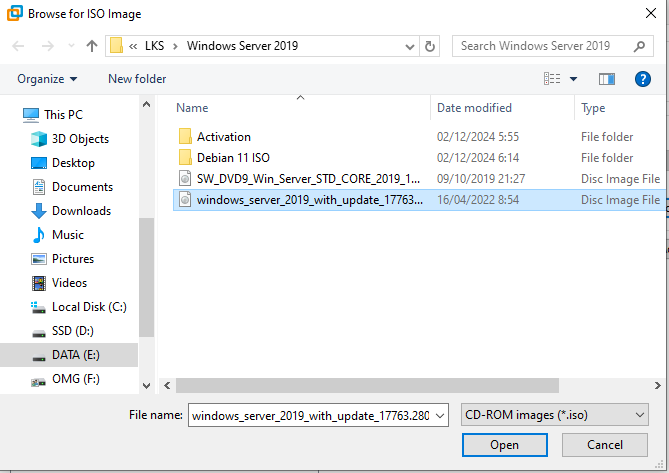
setelah itu kalian pilih ‘ok’ dibagian pojok kanan bawah.
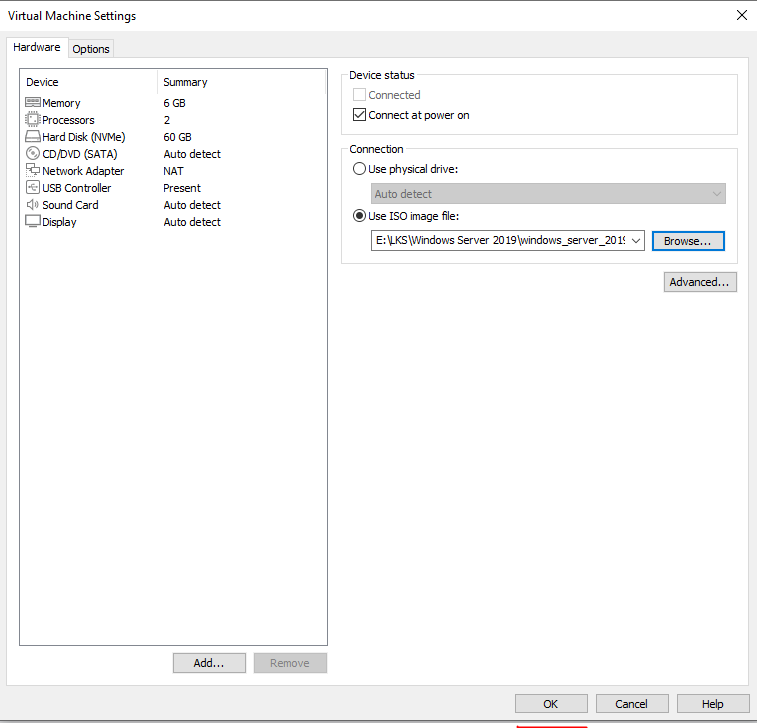
🧭 Langkah 7: setelah mengganti dan menambahkan komponen yang diperlukan, kalian pilih ‘power on this virtual machine’
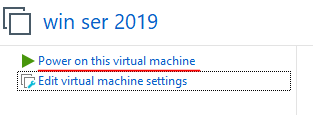
🧭 Langkah 8: setelah menekan opsi ‘power on this virtual machine’ kalian akan diarahkan ke tampilan awal dalam menginstall mesin, dan disini kalian disuruh untuk menekan tombol apapun pada keyboard misal disini kami menekan tombol F.
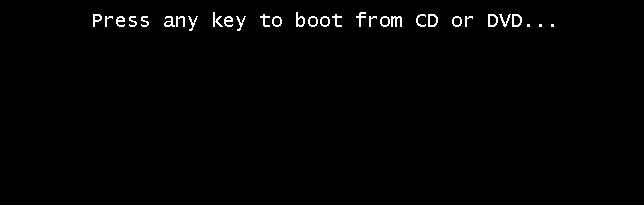
maka tampilan selanjutnya dari setelah kita menekan tombol F, akan muncul tampilan seperti berikut ini. untuk tampilan dibawah ini kalian cukup klik ‘enter’ pada keyboard
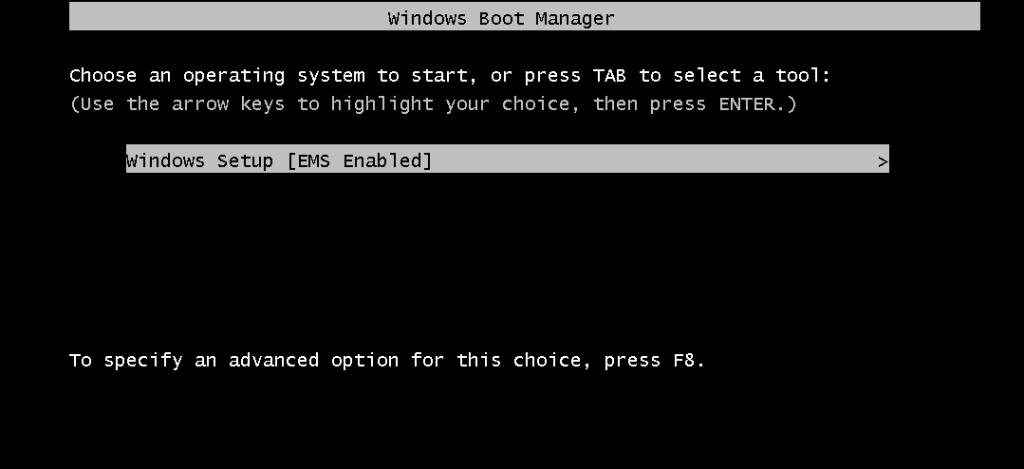
🧭 Langkah 9: Setelah itu kita akan memilih Bahasa yang akan kita gunakan, kita pilih bahasa English saja karena hanya ada 2 opsi.
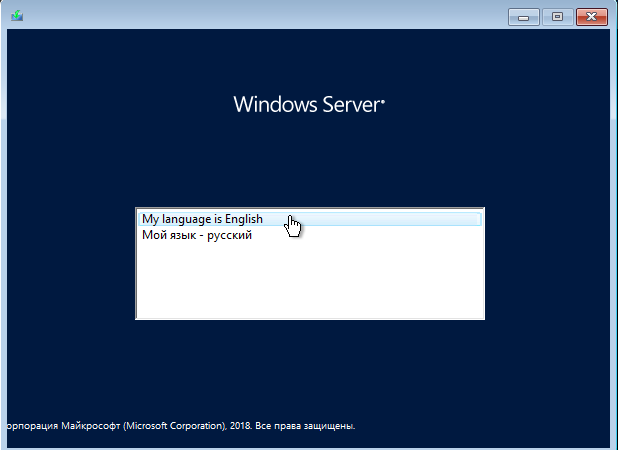
🧭 Langkah 10: setelah itu kita akan memilih bahasa untuk penginstalan, waktu , juga layout keyboard, disini kita hanya perlu klick next karena pilihan yang diatas sudah default nya, jadi tidak perlu diubah – ubah.
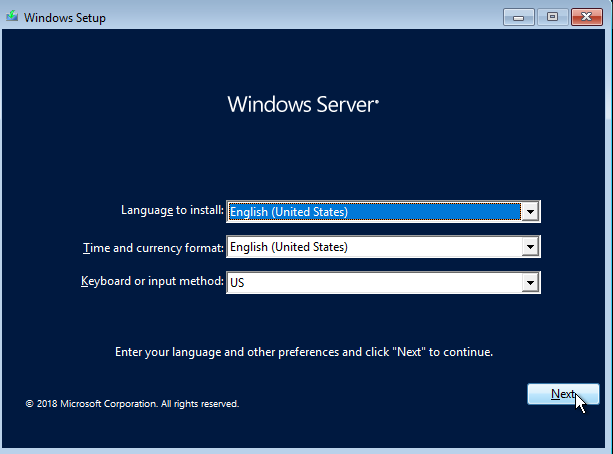
🧭 Langkah 11: klick Install now
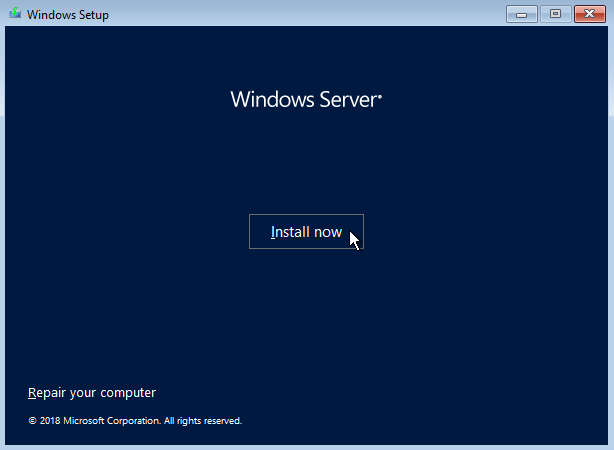
🧭 Langkah 12: proses setup pun berlangsung, kita hanya perlu menunggu
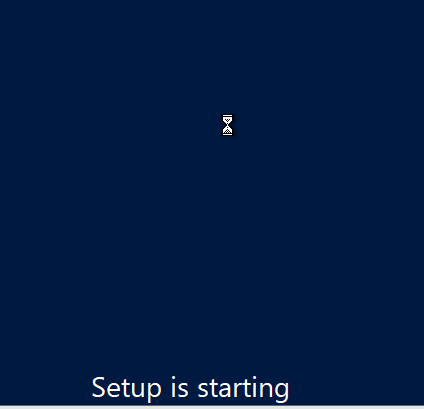
🧭 Langkah 13: disini kita pilih Operating system yang Standard (Full Installation) lalu klick next.
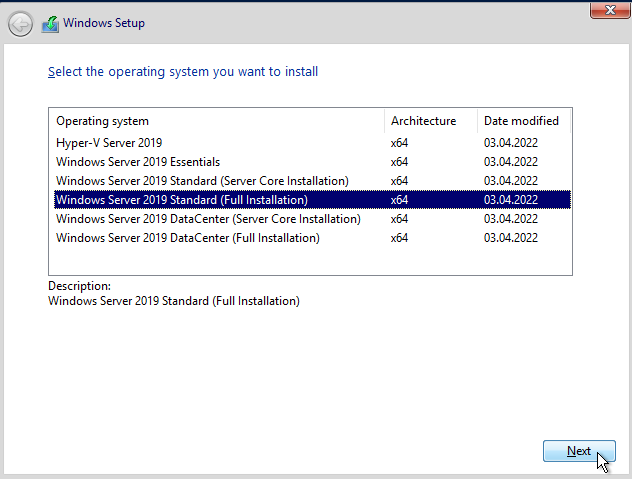
🧭 Langkah 14: bagian ini kalian cukup memberi centang pada kotak untuk menunjukkan bahwa kita mengizinkan dan telah membaca license windows server.
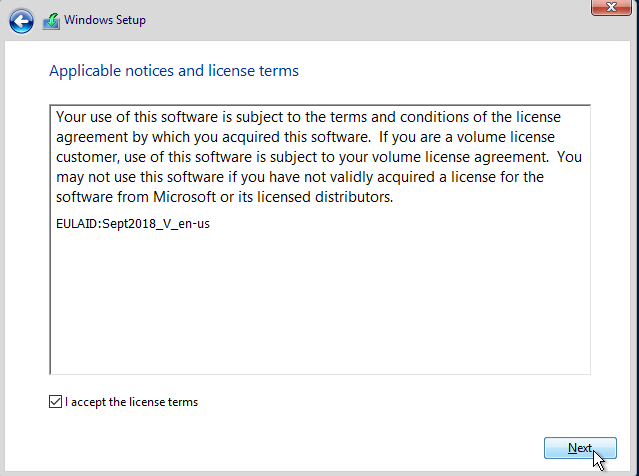
kita pilih yang costum karena kita akan memulai install baru.
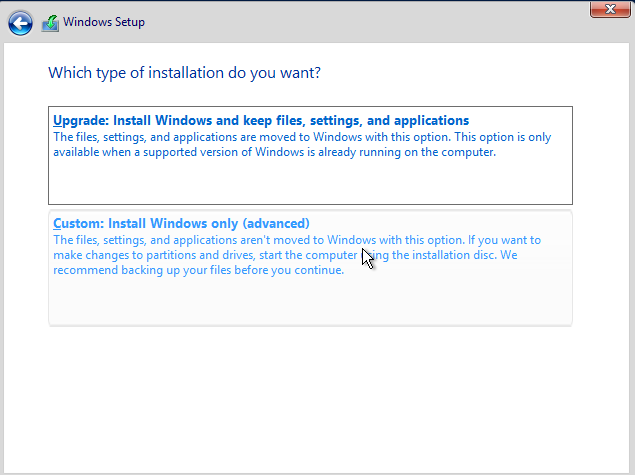
Atur partisi menjadi 2 partisi seperti berikut
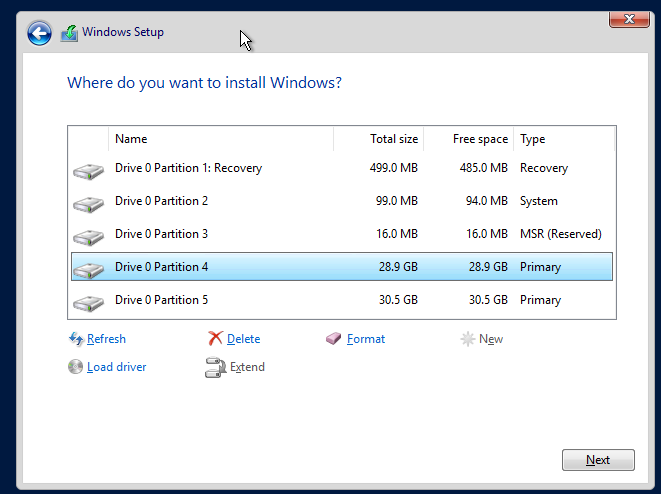
Tentukan partisi pertama sebagai media instalasi, lalu klik Next
🧭 Langkah 8: Proses Instalasi
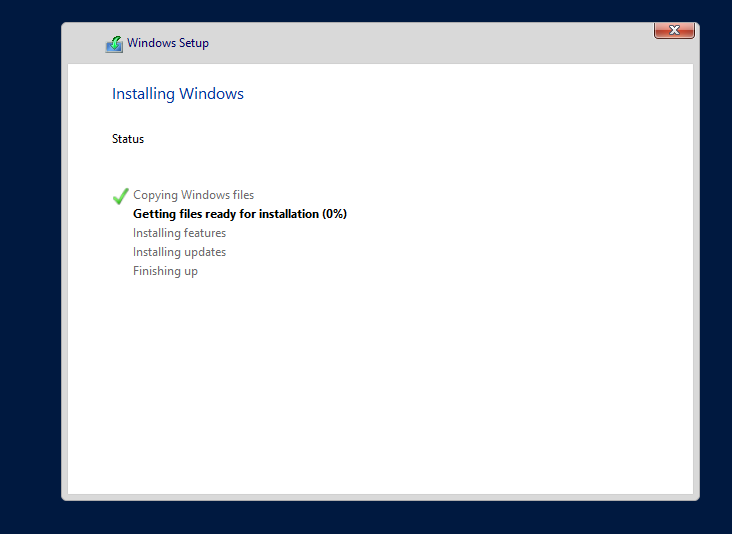
- Tunggu hingga proses selesai (~10–30 menit).
- Setelah itu sistem akan reboot secara otomatis.
3. Konfigurasi Awal Setelah Instalasi
🛡️ Langkah 9: Buat Password Administrator
- Masukkan password untuk akun Administrator.
- Klik Finish.
🛡️ Langkah 10: Login ke Server
- Tekan Ctrl + Alt + Del, lalu login menggunakan akun Administrator.
Langkah Setelah Instalasi
⚙️ Rekomendasi Konfigurasi Awal:
- Ubah Nama Komputer:
- Melalui Server Manager > Local Server > Computer Name.
- Atur IP Statis:
- Control Panel > Network Connections > Properties > IPv4.
- Aktifkan Remote Desktop:
- Server Manager > Local Server > Remote Desktop.
- Install Updates:
- Jalankan Windows Update untuk keamanan terbaru.
- Instal Peran dan Fitur (Optional):
- Gunakan Server Manager atau PowerShell.
Tips Tambahan
- Gunakan Windows Admin Center untuk manajemen jarak jauh.
- Gunakan Snapshot (jika di VM) sebelum mengubah konfigurasi besar.
- Catat semua password dan konfigurasi penting.
catatan penting, instalasi untuk win server 2022 itu sama seperti 2019, jadi tinggal menyamakan saja langkah” nya…. 🙂
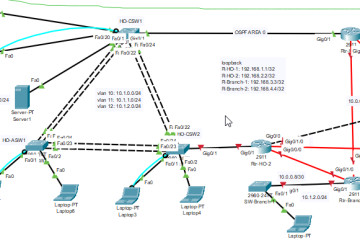
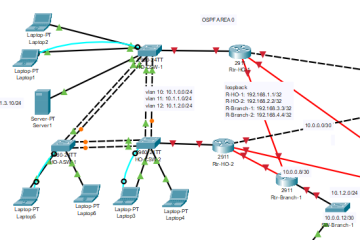
0 Comments